Pada artikel cara menambah font di PixelLab ini akan belajar untuk mendapatkan jenis font yang lebih menarik dan variatif untuk dipakai di aplikasi Pixellab.
Apalagi cara menambah font di PixelLab ini dapat dengan mudah diikuti dan tidak membutuhkan waktu lama, jadi akan praktis.
PixelLab merupakan sebuah aplikasi editing yang berbasis kombinasi antara foto dan teks, bisa foto saja atau teks saja.
Bukan hanya itu, aplikasi ini juga memberikan banyak fitur yang mendukung pembuatan desain logo, baju, dan masih banyak lagi.
Pemilihan font yang tepat sangat penting untuk menghasilkan desain teks yang mampu menarik perhatian dari orang lain.
Itulah alasan tidak sedikit orang yang kurang puas dengan pilihan font yang tersedia dalam PixelLab untuk menjawab kebutuhan desainnya.
Cara Menambah Font di PixelLab
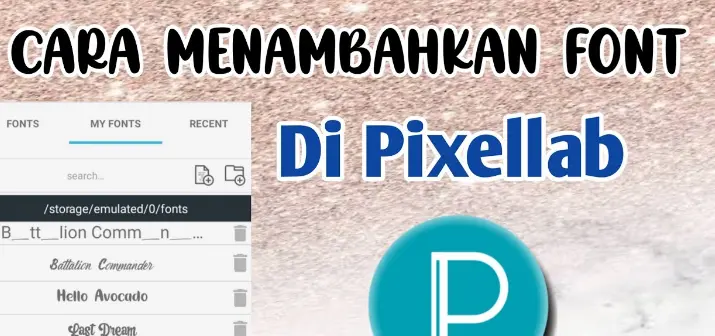
Sebuah keberuntungan bagi pengguna smartphone, di mana aplikasi PixelLab hadir sebagai aplikasi editing foto dan teks yang praktis.
Hal ini memudahkan pengguna membuat editing foto kapan saja, asalkan aplikasi sudah terpasang pada smartphone. Sebenarnya caranya hampir sama dengan cara menambah font di picsart, hanya beda aplikasi saja.
Nah, bagi Anda pengguna PixelLab dan jika ingin menambah daftar font yang lebih beragam sekarang tidak perlu bingung.
Berikut cara menambah font di PixelLab yang bisa diikuti untuk kebutuhan projek mengedit foto, membuat logo dan sebagainya:
1. Unduh Font
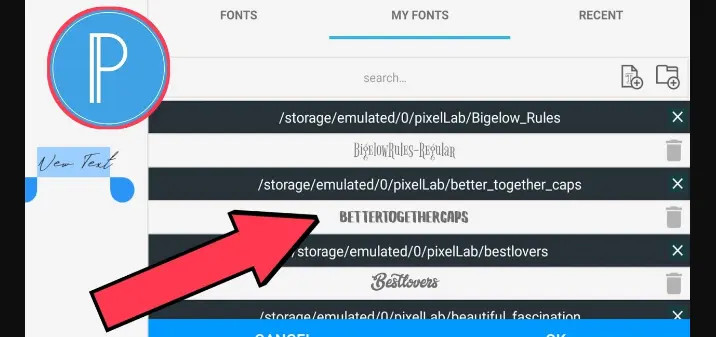
Langkah pertama cara menambah font di PixelLab adalah mengunduh font terlebih dahulu dari website terpilih.
Anda dapat menggunakan website mana saja dengan syarat menyediakan unduhan font secara gratis.
Beberapa rekomendasi website untuk mengunduh font, seperti DaFont, Font Space, 1001 Free Font ataupun website lainnya.
Unduh jenis font yang menurut Anda paling bagus dan menarik untuk memaksimalkan kebutuhan editing nantinya.
2. Ekstrak Font
Langkah kedua cara menambah font di PixelLab adalah mengekstrak file font yang telah diunduh.
Lokasi file ini bisa dibuka dengan alur buka menu File Manager pada smartphone, kemudian pilih Penyimpanan Internal > Downloads.
Selanjutnya cari font pack yang sudah Anda untuk dengan format file berbentuk .zip atau rar.
Silakan ekstrak file tersebut dengan aplikasi pengekstrak file bawaan smartphone ataupun dengan aplikasi pihak ketiga.
3. Pindahkan Font ke Penyimpanan Internal
Setelah melakukan tahap ekstrak file font, maka cara menambahkan font di PixelLab selanjutnya adalah memindahkan font ke penyimpanan internal.
Perhatikan format file font yang sudah di ekstrak di mana biasanya memiliki format .ttf atau otf.
Jika sudah benar, tandai semua font yang ingin Anda tambahkan ke aplikasi PixelLab dengan mengikuti langkah berikut.
Selanjutnya, pilih salin atau potong, lalu pindahkan ke Internal > Fonts untuk menambahkan font baru ke aplikasi PixelLab.
4. Tambahkan Font ke PixelLab
Cara menambah font di PixelLab selanjutnya adalah masuk ke aplikasi PixelLab yang sebelumnya sudah terpasang pada smartphone.
Pada halaman utama, pilih menu Fonts > My Fonts untuk mencari font yang baru ditambahkan.
5. Coba Font yang Telah Ditambahkan
Setelah mengikuti semua cara menambah font di PixelLab, maka selanjutnya Anda dapat mencoba menu font baru tersebut.
Gunakan font untuk menulis huruf kapital atau huruf kecil apa saja, dengan begitu akan tahu tampilan dari font tersebut.
Daftar Jenis Font Wajib di PixelLab
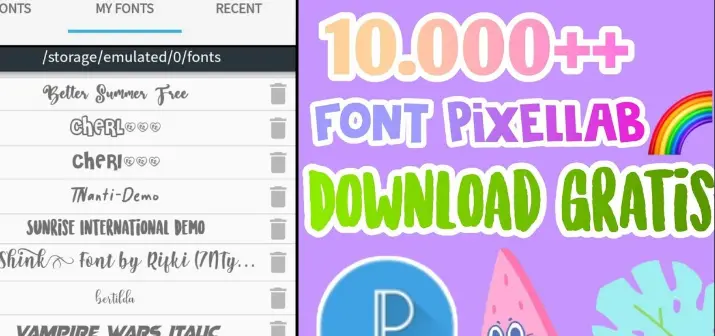
Setelah tahu cara menambah font di Pixellab di atas, kurang lengkap jika belum tahu daftar font keren untuk kebutuhan desain.
Berikut beberapa jenis font keren dan gratis untuk ditambahkan ke PixelLab sesuaikan kebutuhan:
1. Font PixelLab Quotes
Membuat desain quotes atau kata – kata mutiara tentu membutuhkan jenis font yang cocok agar konten tersampaikan jelas kepada pembaca.
Berikut font yang cocok untuk Anda gunakan, seperti Vegan Style, Cassandra, Amsterdam, Quick Kiss, dan Beauty Mountains.
2. Font PixelLab Racing
Jenis font yang harus digunakan akan berbeda lagi bila Anda memiliki projek desain bertema dunia otomotif atau racing.
Berikut jenis font untuk edit teks racing, seperti 62Dragz, Acceleration Reaction, Breezed Caps, Bullet Rain, dan Fastrace.
3. Font PixelLab Grafiti
Ketika membuat gambar grafiti tentu membutuhkan jenis font yang sangat berbeda untuk menampilkan kesan keren dari kebanyakan font.
Berikut deretan font PixelLab untuk gambar grafiti, seperti Another Tag, Midway Retro, Nightfate Grafiti, Attack Grafiti, dan Kortz.
4. Font PixelLab Logo
Untuk membuat desain logo sebuah brand di PixelLab, pemilihan font harus benar-benar diperhatikan, karena logo tersebut difungsikan sebagai tanda pengenal.
Berikut beberapa rekomendasi font keren untuk logo, seperti Aquire, Avengero, Robus, Chopsic, Damageplan, Buljirya, Black Widow Movie, dan Maghrib.
5. Font PixelLab Handwriting
Bagi Anda yang menyukai font menyerupai tulisan tangan, ternyata di aplikasi PixelLab juga bisa ditambahkan jenis font ini.
Berikut beberapa rekomendasi font handwriting yang bisa ditambahkan seperti Stonepath, Swagger, Architect’s Daughter, dan Adam Handwriting.
6. Font Pixellab E-Sport
Permintaan desain untuk konten E-Sport belakangan cukup populer di mana peminat game online yang semakin meningkat.
Berikut beberapa rekomendasi font untuk kebutuhan E-Sport, seperti Evil Empire, Sportypo, War Priest, Vermin Vibes V, dan Space Mission.
7. Font PixelLab Arabic
Sementara untuk menulis tulisan kaligrafi arab atau poster dakwah, Anda dapat menggunakan font latin bergaya tulisan Arab.
Berikut beberapa rekomendasi font Arabic yang bagus, seperti Awal Ramadhan, Bismilah Script, Kahlil, Hidayatullah, dan Sketsa Ramadhan.
Baca juga: Wajib Coba! Cara Menambah Font di Word yang Super Gampang
Kelebihan Aplikasi PixelLab
Selain bisa menambahkan font baru ke aplikasi PixelLab, Anda juga harus tahu bahwa aplikasi ini juga memiliki beberapa kelebihan lainnya.
Daripada penasaran berikut daftar kelebihan utama yang dimiliki oleh aplikasi PixelLab dan Anda bisa cek di bawah ini:
Bisa Digunakan Saat Offline
Kelebihan PixelLab adalah pengguna tetap bisa menggunakan aplikasi dengan maksimal meskipun tidak tersambung ke internet.
Hal ini sangat membantu di mana biasanya aplikasi editing seperti ini harus selalu tersambung ke internet selama proses penyelesaian desain.
Dapat Membuat Foto Bayangan
Anda mungkin sudah tahu soal editing foto bayangan pada sebuah produk, dan ini termasuk teknik popular dalam bidang editing ini.
Tidak perlu repot-repot menggunakan PC atau laptop, cukup dengan meng-instal aplikasi PixelLab di smartphone sudah tersedia fitur membuat foto bayangan.
Dapat Membuat Foto 3D
Kelebihan selanjutnya dari aplikasi PixelLab adalah tersedia fitur untuk memberikan efek 3D pada foto atau teks.
Nah, hadirnya fitur ini menjelaskan bahwa aplikasi editing untuk smartphone pun sudah sebanding dengan software editing untuk PC atau laptop.
Untuk fitur 3D pada PixelLab sendiri terbagi dalam dua opsi penggunaan, yaitu 3D rotate dan 3D shape.
Artinya, Anda bisa memilih salah satu untuk digunakan, apakah fungsi rotate untuk memutar objek atau fungsi shape untuk membentuk objek.
Setelah membaca ulasan seputar cara menambahkan font di PixelLab di atas, semoga bisa memberikan manfaat dan membantu pengguna aplikasi ini. Nah, jika Anda belum pernah menggunakan aplikasi ini untuk editing foto dan teks, sepertinya Anda harus segera meng-install dan mencobanya.
Editted by UN